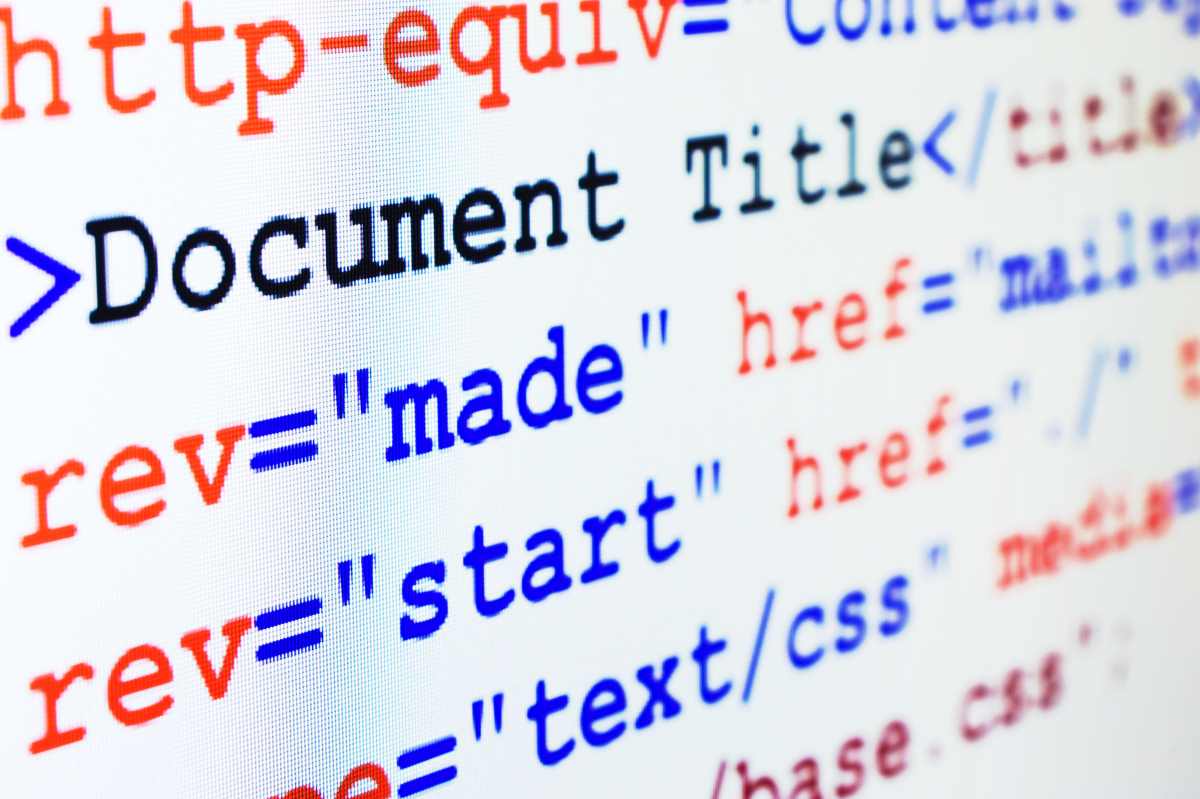Mit Excel werden häufig Daten aus anderen Systemen importiert, analysiert, weiterverarbeitet und anschließend für die Nutzung in anderen Programmen oder Datenbanken auch häufig wieder exportiert. Sonderzeichen können dabei häufig zu Problemen führen. In diesem Beitrag erhalten Sie Lösungsansätze für eine reibungslose Verarbeitung der Daten in Excel.
Beim Import von Datensätzen in eine Datenbank müssen vorhandene Sonderzeichen ggf. vorher ersetzt oder entfernt werden. Haben Sie beispielsweise eine Spalte mit Euro Werten in denen auch das Währungszeichen (z.B. Euro Zeichen) nicht über die Zellformatierung, sondern direkt im Zellwert enthalten ist, wird dieses regelmäßig beim Import in Datenbanken zu Problemen führen. In Datenbanken wird ein entsprechendes Datenfeld im Normalfall als Währungsfeld angelegt. Sobald außer dem Zahlenwert noch weitere Zeichen innerhalb des Feldes stehen, wäre es kein Zahlenwert mehr, sondern ein Textfeld.
Suchen und Ersetzen
Für diesen Fall eignet sich die Funktion „Suchen und Ersetzen“. Aufrufbar ist die Funktion über das Register „Start“ und den darin enthaltenen Eintrag „Suchen und Auswählen“ oder über die Tastenkombination „Strg+H“.
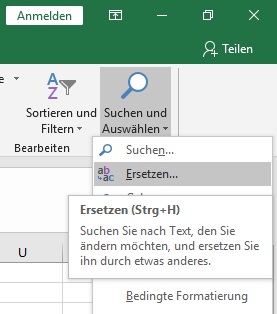
Beim Ersetzen sollten Sie darauf achten, dass im Allgemeinen zwischen Betrag und dem Währungszeichen meist noch ein Leerzeichen vorhanden ist. Ersetzen Sie deshalb gleich das Sonderzeichen mit dem davorstehenden Leerzeichen „ €“ statt dem reinen Sonderzeichen „€“. Das Feld „Ersetzen durch:“ bleibt frei.
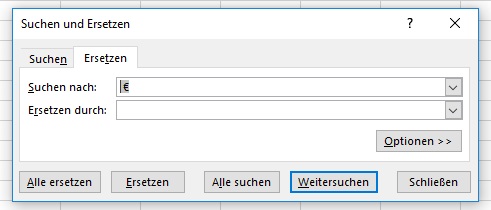
Ein weiteres Beispiel ist das At Zeichen. In diesem Fall soll das Zeichen jedoch meist nicht vollständig entfernt, sondern tatsächlich durch einen alternativen Text ersetzt werden. Aus muster@domain.de wird dann z.B. muster at domain.de. So kann bei öffentlich zugänglichen Daten z.B. erschwert werden, dass Emailadressen für Spam genutzt werden.
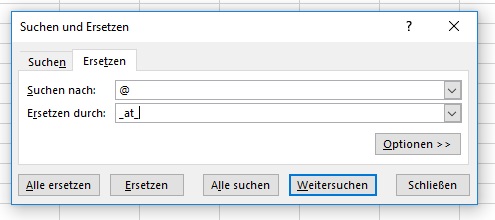
Glätten und Säubern
Nicht leicht zu erkennen sind Leerzeichen, die am Anfang oder besonders am Ende eines Zellwertes stehen. Für diese Konstellation ist die Formelfunktion =GLÄTTEN() gegenüber „Suchen und Ersetzen“ zu bevorzugen. Der Vorteil: Leerzeichen innerhalb des Zellwertes werden nicht entfernt (z.B. „Vorname Nachname“ innerhalb einer Zelle). Ebenso werden mehrere aufeinanderfolgende Leerzeichen zwischen Werten auf ein Leerzeichen reduziert.
Die Formelfunktion =SÄUBERN() dagegen entfernt alle nicht druckbaren Zeichen innerhalb der Zelle. Nicht druckbare Zeichen werden innerhalb der Zelle mit einem Kästchen dargestellt.
Nachdem die betroffenen Spalten mit einer Formelfunktion bereinigt wurden, sollten Sie im Anschluss noch die Formeln entfernen. Und so funktioniert es:
- Wählen Sie die betroffene Spalte mit den Formelfunktionen aus.
- Kopieren Sie die gesamte Spalte mit „Strg+C“ oder der rechten Maustaste + „Kopieren“,
- klicken Sie anschließend die rechte Maustaste und
- wählen in den Einfügeoptionen die Variante „Inhalte einfügen“ aus.
- Wiederholen Sie den Vorgang ggf. für weitere Spalten.
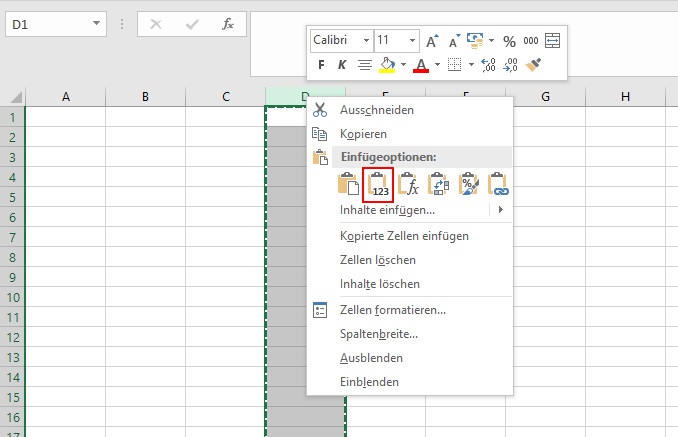
Alternativ kann der Vorgang auch gleich für mehrere Spalten, Zeilen oder den gesamten Zellbereich ausgeführt werden. Markieren Sie hierfür zunächst den gewünschten Bereich, bevor Sie mit Punkt 2 fortfahren.
HTML-Sonderzeichen
Gelegentlich kommt es auch vor, dass im Rahmen von Datenbankexporten HTML-Sonderzeichen in den Werten vorhanden sind. In diesen Fällen kann es unter Umständen auch nötig sein, die HTML-Namen wieder in Sonderzeichen umzuwandeln um einen lesbaren Text zu erzeugen. Hierfür eignet sich wieder die Funktion „Suchen und Ersetzen“. Die HTML-Zeichenreferenz bietet hier Hilfe.